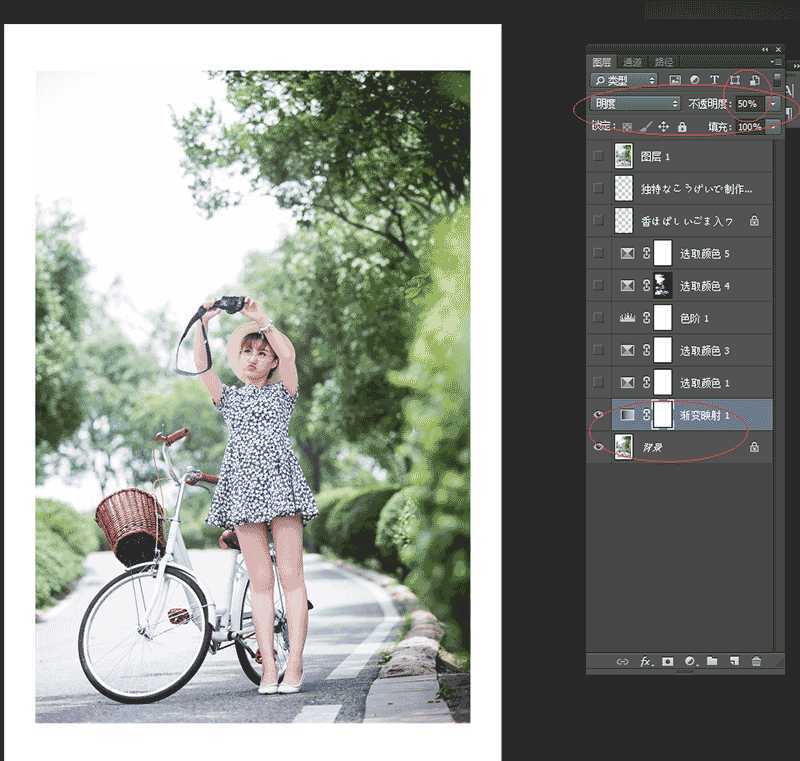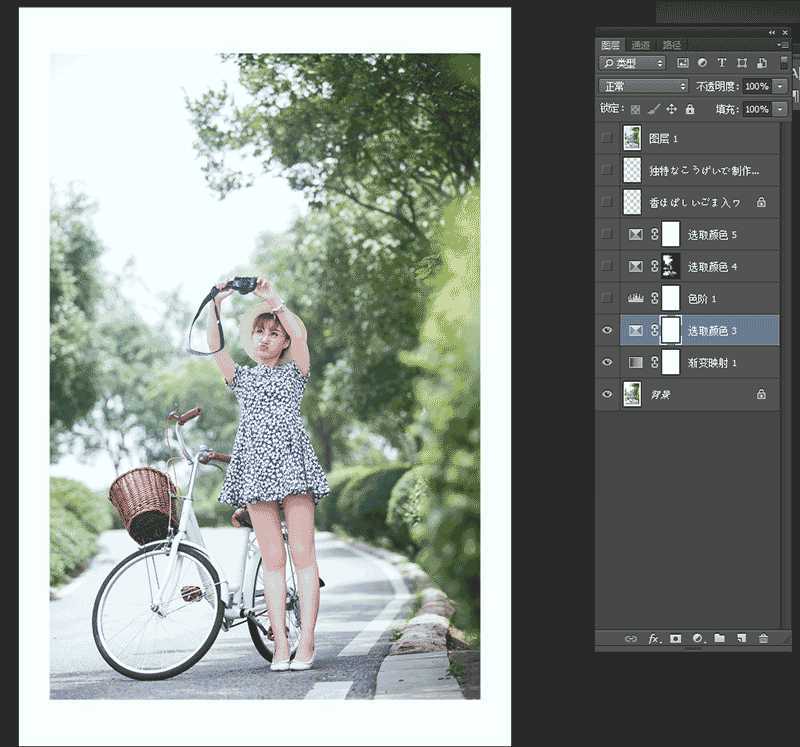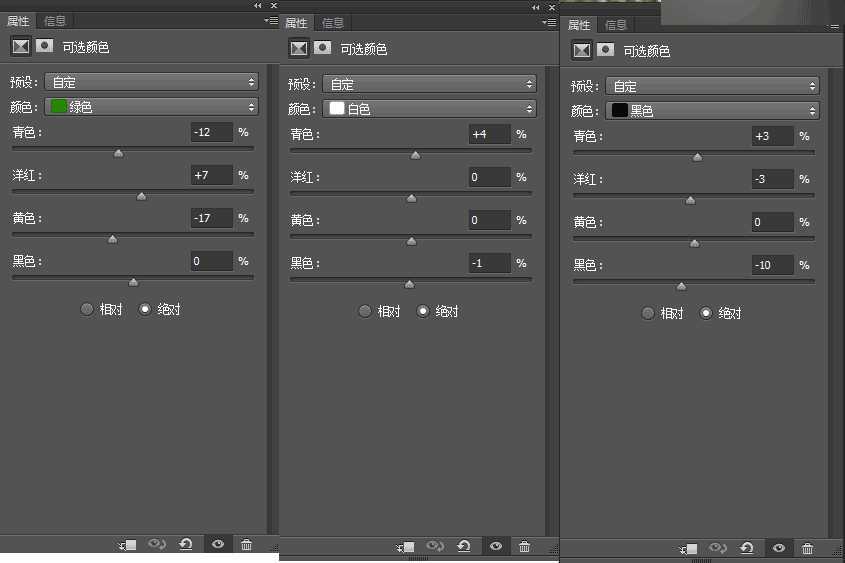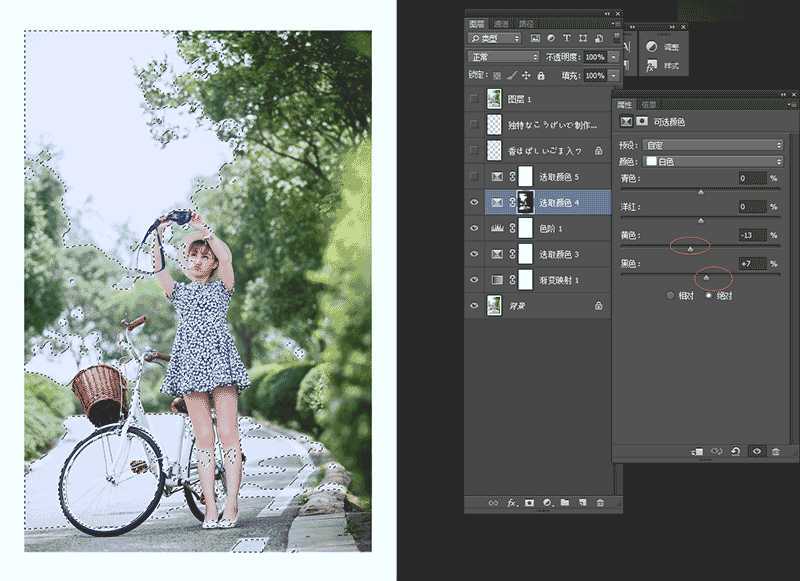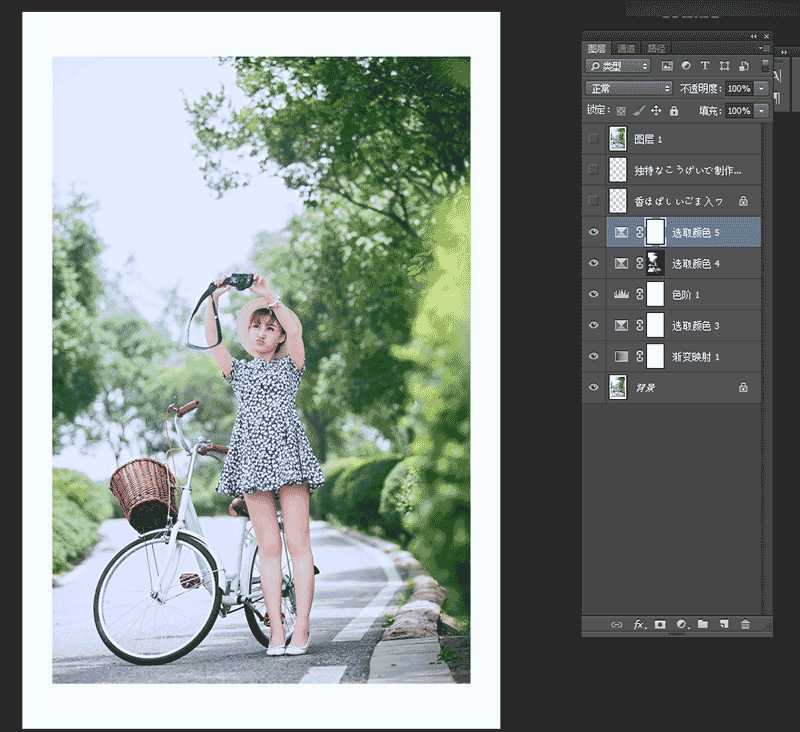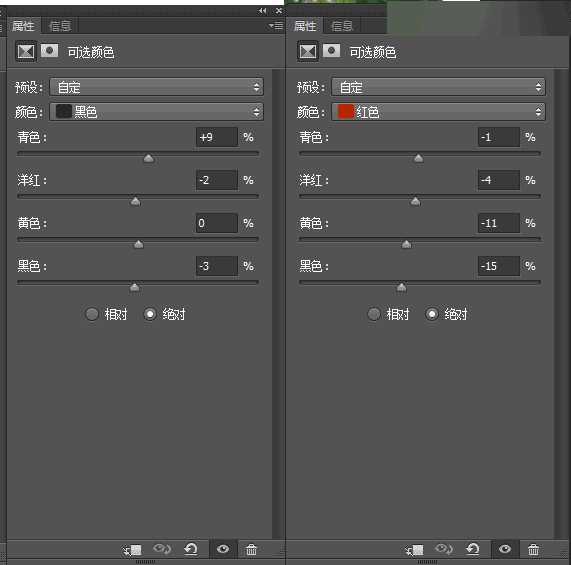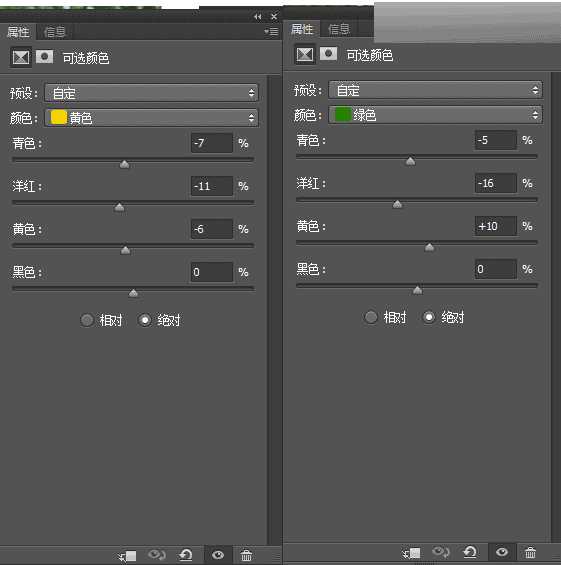这个夏季就给大家带来比较简单得艺术小清新风格。夏季是婚纱得淡季,但是艺术照得单总是少不了,希望这次课程对我们后期对艺术这块有很大帮助, 又给大家增添了一种风格和色彩。好的依旧废话不多说,接下来看就把这招调小清新纺日系风格带给大家。
以下是原图和效果对比图.
1、第一步我们进入Camera Raw 小分析下对比图效果并不是很夸张,但是给我们看起来会挺舒服和干净,所以我们在Camera Raw软件处理的时候一定要把皮肤调干净润色。如参数,修图就不说了
2、好的转出后我们发现肤色和整体色都比较干净和有色泽了如图
3、接着我们用PS进行细调,达到我们效果图效果,方法很简单如图。第一步渐变映射黑白明度50%不透明。 渐变映射用得时候注意下片子,我们看转好得片子还是保留了可提升得空间,如果片子过亮就不适合用。
如图
4、接着我们用可选颜色对整体得色彩细节调整下如图参数
5、完事后我们稍微用色阶处理下暗位,如图和参数
6、接着这部比较关键,选择高光部分直接建立可选颜色图层,如图参数。可以压一压白颜色色彩。
7、效果就快完成了,接着我们再用到可选颜色对整体得氛围色彩进行调整下如图参数。
8、最后加上点文字和锐化大功告成。如效果图
教程结束,以上就是Photoshop简单调出夏季小清新外景婚片效果图过程,希望大家喜欢!
免责声明:本站资源来自互联网收集,仅供用于学习和交流,请遵循相关法律法规,本站一切资源不代表本站立场,如有侵权、后门、不妥请联系本站删除!
《魔兽世界》大逃杀!60人新游玩模式《强袭风暴》3月21日上线
暴雪近日发布了《魔兽世界》10.2.6 更新内容,新游玩模式《强袭风暴》即将于3月21 日在亚服上线,届时玩家将前往阿拉希高地展开一场 60 人大逃杀对战。
艾泽拉斯的冒险者已经征服了艾泽拉斯的大地及遥远的彼岸。他们在对抗世界上最致命的敌人时展现出过人的手腕,并且成功阻止终结宇宙等级的威胁。当他们在为即将于《魔兽世界》资料片《地心之战》中来袭的萨拉塔斯势力做战斗准备时,他们还需要在熟悉的阿拉希高地面对一个全新的敌人──那就是彼此。在《巨龙崛起》10.2.6 更新的《强袭风暴》中,玩家将会进入一个全新的海盗主题大逃杀式限时活动,其中包含极高的风险和史诗级的奖励。
《强袭风暴》不是普通的战场,作为一个独立于主游戏之外的活动,玩家可以用大逃杀的风格来体验《魔兽世界》,不分职业、不分装备(除了你在赛局中捡到的),光是技巧和战略的强弱之分就能决定出谁才是能坚持到最后的赢家。本次活动将会开放单人和双人模式,玩家在加入海盗主题的预赛大厅区域前,可以从强袭风暴角色画面新增好友。游玩游戏将可以累计名望轨迹,《巨龙崛起》和《魔兽世界:巫妖王之怒 经典版》的玩家都可以获得奖励。
更新日志
- 群星.2008-LOVE情歌集VOL.8【正东】【WAV+CUE】
- 罗志祥《舞状元 (Explicit)》[FLAC/分轨][360.76MB]
- Tank《我不伟大,至少我能改变我。》[320K/MP3][160.41MB]
- Tank《我不伟大,至少我能改变我。》[FLAC/分轨][236.89MB]
- CD圣经推荐-夏韶声《谙2》SACD-ISO
- 钟镇涛-《百分百钟镇涛》首批限量版SACD-ISO
- 群星《继续微笑致敬许冠杰》[低速原抓WAV+CUE]
- 潘秀琼.2003-国语难忘金曲珍藏集【皇星全音】【WAV+CUE】
- 林东松.1997-2039玫瑰事件【宝丽金】【WAV+CUE】
- 谭咏麟.2022-倾·听【环球】【WAV+CUE】
- 4complete《丛生》[320K/MP3][85.26MB]
- 4complete《丛生》[FLAC/分轨][218.01MB]
- 羽泉《给未来的你&天黑天亮》[WAV+CUE][968M]
- 庄心妍《我也许在等候》[低速原抓WAV+CUE]
- 王雅洁《小调歌后2》[原抓WAV+CUE]